如何使用Word 2016輔助功能檢查?當您的很好并且熟練地使用鼠標或鍵盤時,您可能沒有想到查看Word 2016文檔。不是每個人都如此幸運。為確保您不會無意中為能力不相同的人創建的錯誤中,可以運行輔助功能檢查器。與文檔檢查一樣,此活動在撰寫和發布計劃的后期進行。
要檢查文檔中是否存在可訪問性問題,請遵循以下指示:
保存您的文檔。
認真地講,此步驟應該是任何過程的第一步。
單擊文件選項卡。
出現信息屏幕。
單擊檢查問題按鈕,然后選擇檢查輔助功能。
此處顯示的“輔助功能檢查器”窗格出現在文檔窗口的右側。它列出了文檔中需要解決的有關可訪問性的任何部分。
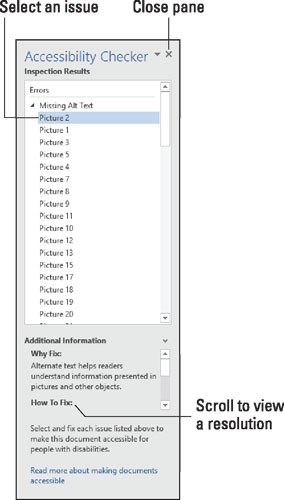
單擊以選擇一個單獨的項目。
Word突出顯示文檔中的項目,并顯示它們為什么需要尋址的原因。
滾動“輔助功能檢查器”窗格中的“其他信息”項以查看修復程序。
在圖中選擇“ 問題”的情況下,該項目缺少替代文本。解決方案是在圖像上添加文字說明。
繼續審查文件;重復步驟4和5。
完成后,關閉“輔助功能檢查器”窗格。
單擊X(關閉)按鈕。
標記為可訪問性問題的某些項目僅與您計劃以電子方式發布的文檔有關,例如電子書,博客文章或網頁。例如,所示的替代文本建議與打印文檔無關。







